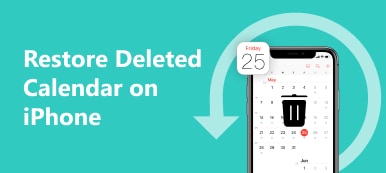휴대폰이 대중화되면서 요즘 사람들은 주로 전화와 메시지를 통해 의사소통을 하고 있다. 내용이 너무 복잡해서 음성 설명을 통해서만 전달할 수 있는 경우 전자를 선호할 수 있습니다. 전화 통화를 자주 하는 경우 기기에 저장된 통화 수가 일정 범위를 초과하면 휴대폰에서 자동으로 통화 기록을 삭제할 수 있습니다. 이렇게 하면 정보 유출을 효과적으로 방지하고 기기 공간을 확보할 수 있습니다. 하지만 중요한 통화 기록을 삭제하고 저장하는 것을 잊어버린 경우에는 더욱 번거롭습니다. 이 기사에서는 아래의 네 가지 강력한 방법을 적용할 수 있습니다. 삭제 된 통화 기록 복구.
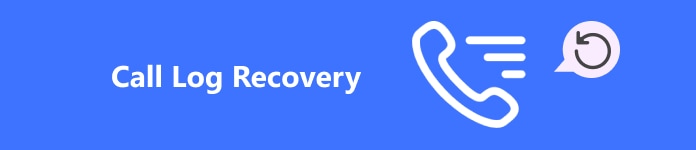
- 1부. 안드로이드에서 백업 없이 삭제된 통화 기록을 복구하는 최고의 도구
- 2부. iTunes 백업을 통해 삭제된 전화 통화를 복구하는 방법
- 부품 3. Google에서 삭제된 통화 기록을 복구하는 방법
- 4부. 삼성 스마트 스위치를 통해 삭제된 통화 기록을 쉽게 복구
1부. 안드로이드에서 백업 없이 삭제된 통화 기록을 복구하는 최고의 도구
최대한 많은 사용자의 요구를 충족시키고, 지루한 단계를 없애고, 통화 기록 복구의 성공률과 완성도를 높이기 위해, Apeaksoft 안드로이드 데이터 복구 최선의 선택입니다. 최고의 Android 통화 기록 복구 도구를 사용해 보아야 하는 이유는 다음과 같습니다.

4,000,000+ 다운로드
1단계다운로드 및 설치로 시작 Apeaksoft 안드로이드 데이터 복구 당신의 컴퓨터에서. 열어서 선택하세요 안드로이드 데이터 복구 방법.
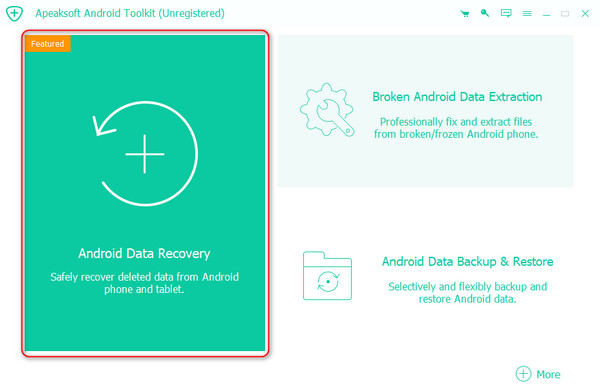
2단계안드로이드 휴대폰을 컴퓨터에 연결하세요. 여기에는 USB 케이블을 통해 연결하거나 무선으로 연결하는 두 가지 옵션이 제공됩니다.
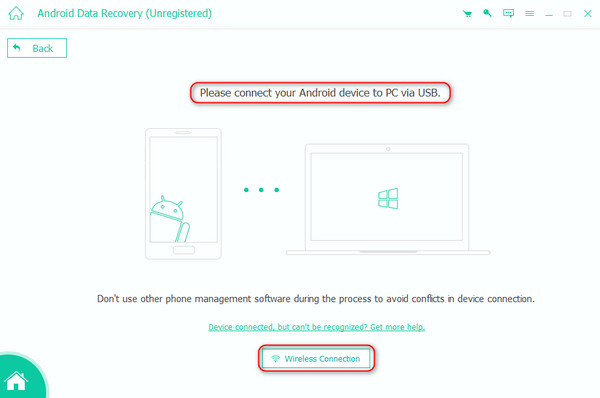
두 번째 방법을 사용하려면 무선 연결 인터페이스 하단에서 자세한 단계를 확인하세요.
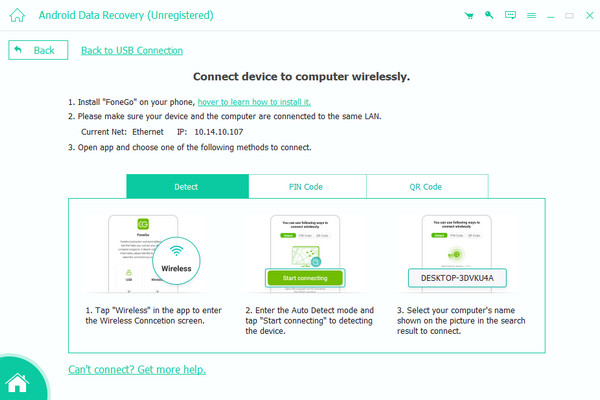
3단계성공적으로 연결되면 프로그램은 데이터 범주 목록을 표시합니다. 복구하려는 유형을 선택하고 클릭하십시오. 다음 보기.

4단계매우 높은 수준의 보안 인식을 위해 프로그램은 이 소프트웨어가 장치의 정보에 액세스하도록 허용할지 묻는 창을 표시합니다. 확실하다면 클릭하세요. 허용.
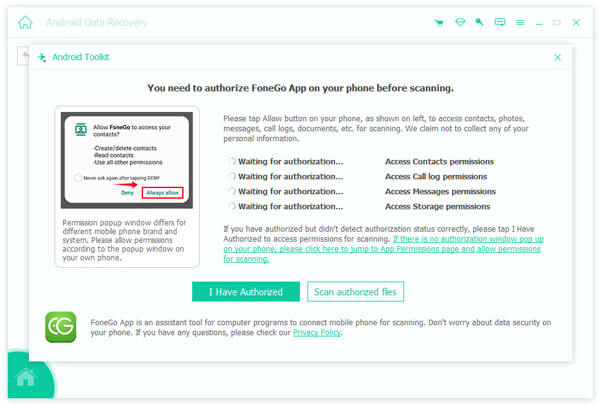
체크박스를 체크한 후 승인 성공 복구하려는 모든 데이터 유형에 대해 승인된 파일 검사을 탭하고 데이터가 올바른지 확인하고 승인된 파일을 계속 스캔합니다..
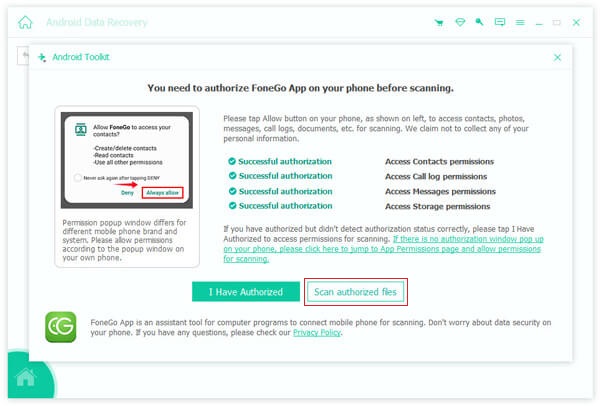
5단계그러면 프로그램이 자동으로 스캔을 시작합니다. 카테고리의 모든 파일이 화면에 표시될 때까지 기다리십시오. 장치에서 삭제된 데이터를 검색하려면 다음을 클릭해야 합니다. 면밀히 살펴보다 버튼을 클릭합니다.

6단계스캔이 완료되면 전원을 켜세요. 삭제 된 항목 만 표시 빠른 미리보기를 위해. 복원하려는 삭제된 통화 기록을 선택하고 클릭하세요. 복구 오른쪽 하단 모서리에.
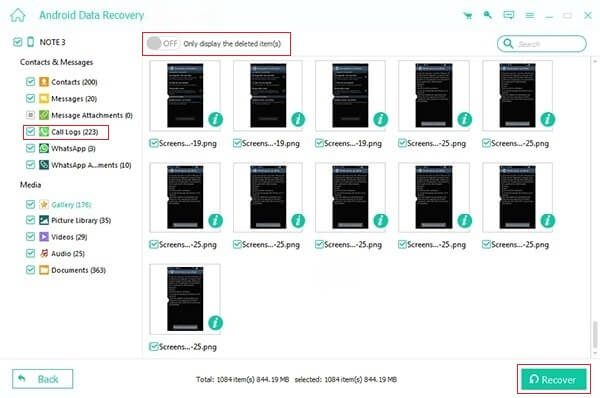
2부. iTunes 백업을 통해 삭제된 전화 통화를 복구하는 방법
Apple 사용자라면 반드시 사용해 보셨을 겁니다. iTunes. 이 기사에서 이 음악 및 비디오 플레이어가 언급된 이유가 궁금할 것입니다. 그것이 주요 기능입니다. 하지만 여기서는 iPhone에서 데이터 백업 및 복구라는 또 다른 강력한 기능을 소개하고 싶습니다.
1단계 일단 iTunes 컴퓨터에서 실행되면 원래 케이블을 사용하여 iPhone을 컴퓨터에 연결한 다음 장치 암호를 입력하여 연결을 완료합니다.
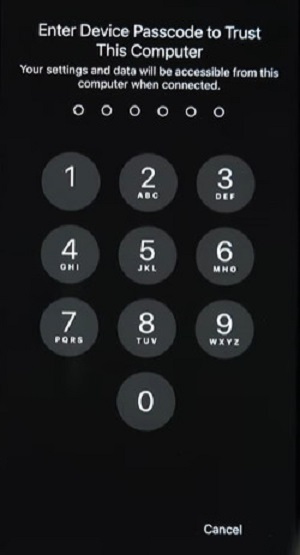
2단계성공적으로 연결한 후 화면 왼쪽에 있는 장치 로고를 클릭하세요. iTunes 메인 페이지. 다음으로 백업 섹션을 클릭하고 백업을 저장할 특정 저장소를 선택하세요.
3단계가볍게 두드리다 백업 복원 복원하려는 백업 버전을 선택하고 복원 다음 팝업 창에서. 잠시 기다리시면 앞서 설정한 주소에서 삭제된 로그를 확인하실 수 있습니다.

때문에 iTunes 모든 iPhone 데이터를 백업하여 통화 기록을 복원할 수도 있습니다. iPhone에서 삭제된 메모 복구 이 방법을 사용합니다.
부품 3. Google에서 삭제된 통화 기록을 복구하는 방법
Google 드라이브 Google이 출시한 온라인 클라우드 스토리지 서비스입니다. 모든 데이터를 백업하고 액세스할 수 있는 안전한 플랫폼을 제공합니다. 통합된 구글 계정을 통해 로그인이 가능하므로, 안드로이드 사용자든 iOS 사용자이든 이 방법을 이용하면 삭제된 통화기록을 복구할 수 있습니다.
1단계 먼저 실행하고 엽니다. Google 드라이브 휴대전화에서; 을 탭하세요 세 줄 사이드 메뉴에 액세스하려면 왼쪽 상단에 있는 버튼을 누르세요. 선택하다 설정 > 백업, 켜다 Google 드라이브에 백업 그리고 통화 기록 옵션이 켜져 있습니다.
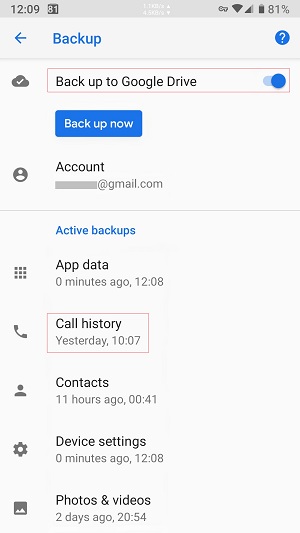
2단계휴대전화로 이동하세요. 설정 > 백업 및 재설정 > 공장 초기화클릭 다시 쓰기. 휴대폰에 있는 모든 데이터가 삭제되므로 주의하세요. 중요한 데이터는 백업해두시기 바랍니다.

3단계그런 다음 화면에 표시되는 모든 메시지를 따르십시오. 누르다 다음 보기 메시지가 표시되면 앱 및 데이터 복사. 백업에 사용되는 Google 계정에 로그인하고 화면 잠금을 입력하여 휴대폰을 확인하세요.
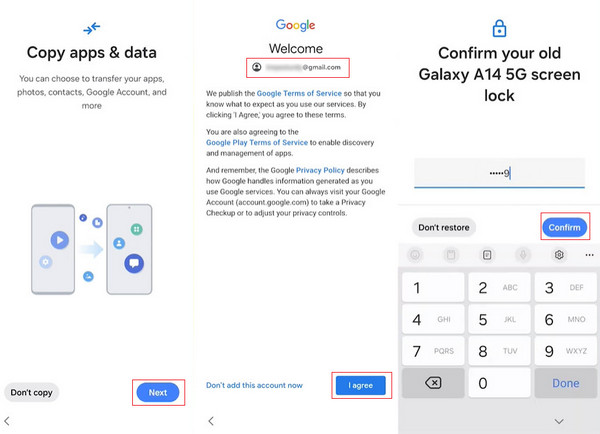
4단계마지막으로 아래의 모든 데이터 유형을 확인하십시오. 복원할 항목 선택 페이지. 프로세스가 완료될 때까지 화면의 설정 지침을 계속 진행합니다. 다음을 포함하여 백업한 모든 데이터 통화 기록, 이제 휴대전화에 복원됩니다.
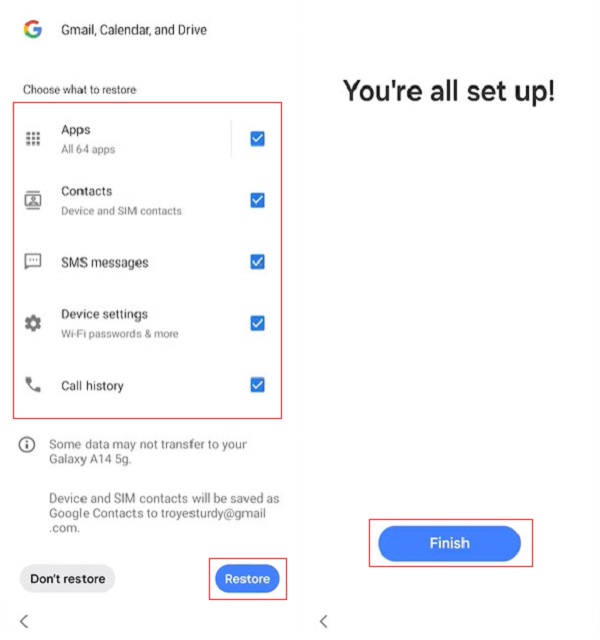
4부. 삼성 스마트 스위치를 통해 삭제된 통화 기록을 쉽게 복구
삼성 사용자이면서 최근 삭제된 통화를 보는 방법이 궁금하다면 가장 간단한 복원 방법인 삼성 스마트 스위치는 삼성이 공식적으로 출시한 강력한 전송 프로그램입니다. Android 휴대폰의 모든 데이터를 새로운 삼성 기기로 전송하는 데 사용될 뿐만 아니라 데이터를 백업하고 복원하는 데에도 사용할 수 있습니다. 따라서 삼성 스마트 스위치 삭제된 통화 기록을 복구하려면 좋은 선택입니다.
1단계 먼저 다운로드하여 설치하십시오 삼성 스마트 스위치 컴퓨터와 휴대폰에서. 그런 다음 삼성 장치를 컴퓨터에 연결하십시오. 저장된 위치에 관계없이 백업을 인식할 수 있습니다.
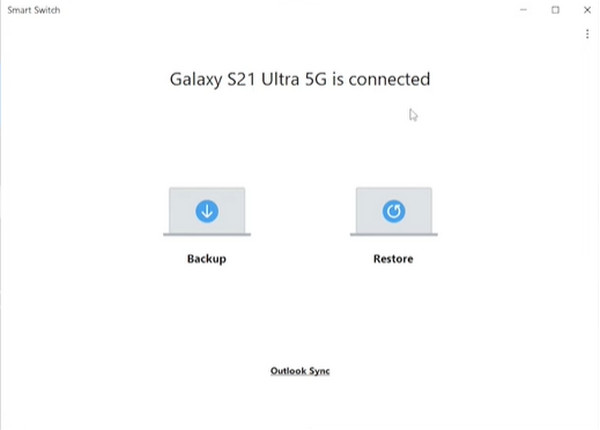
2단계 복원 컴퓨터에서 다음을 클릭합니다. 백업 데이터 추가 를 시청하여 이에 대해 더 많은 정보를 얻을 수 있습니다. 스마트 스위치 창.
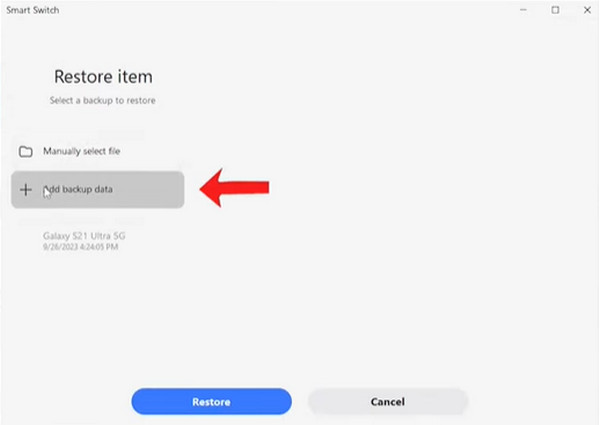
3단계 통화 기록이 포함된 백업 데이터가 있는 폴더를 선택하세요. 그런 다음 복원해야 하는 데이터 범주를 선택하라는 메시지가 표시됩니다. 확인하십시오 통화 및 연락처 확인하고 클릭하세요. 복원.
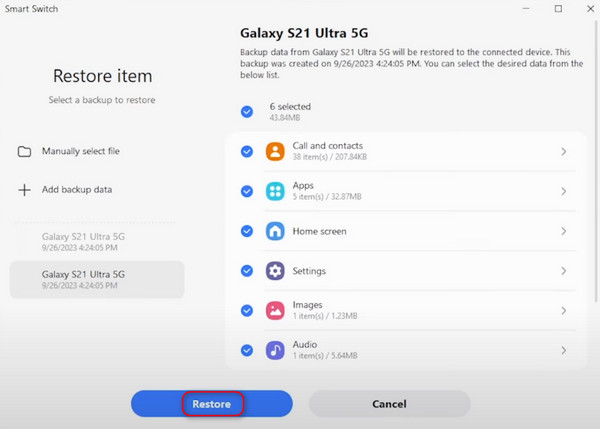
4단계 복원이 완료되면 다음을 클릭하세요. OK. 그러면 삼성 휴대폰에서 삭제된 통화 기록을 포함하여 백업한 모든 데이터가 복구됩니다.
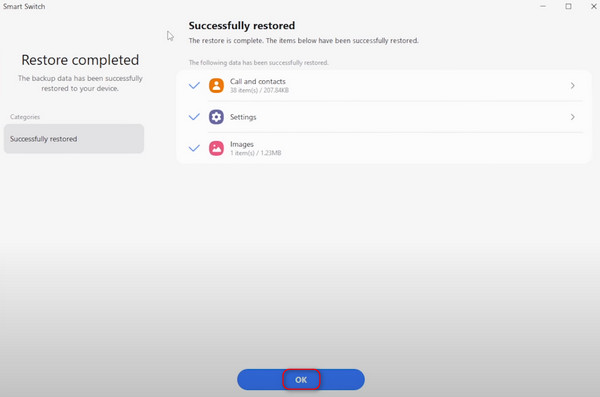
때로는 네트워크 오류나 기타 이유로 인해 귀하의 컴퓨터에 문제가 발생할 수 있습니다. 삼성 스마트 스위치가 작동하지 않습니다. 괜찮아요; 삼성 기기에서 이 문제를 해결할 수 있는 최상의 솔루션을 찾을 수도 있습니다.
결론
위에서 공유한 몇 가지 방법이 도움이 되기를 바랍니다. 삭제된 통화 기록 복구. 일부는 사전에 백업을 요구하는 반면 다른 일부는 삭제된 데이터를 직접 복원하지 않고 직접 복원할 수 있습니다. 이것이 제가 추천하는 이유입니다 Apeaksoft 안드로이드 데이터 복구 최대한의 편리함을 제공할 수 있기 때문입니다.